Показать содержание статьи
Современный телевизор Samsung — это сложный компьютер, и, как любая техника, он иногда может давать сбои. Приложения зависают, система начинает работать медленнее, а иногда устройство и вовсе перестает реагировать на команды. Чаще всего причиной становятся программные ошибки, которые легко исправить перезагрузкой. Это универсальный способ, который помогает вернуть технике стабильность и производительность, не прибегая к помощи сервисного центра. Рассказываем, как перезагрузить телевизор Самсунг разными методами.
Простые способы перезагрузки (без потери данных)
Когда телевизор начинает «тормозить» или приложение отказывается запускаться, не стоит сразу паниковать и лезть в сложные настройки. В большинстве случаев помогает простой рестарт, который не удалит сохраненные каналы или аккаунты, а лишь перезапустит операционную систему и очистит оперативную память от накопившихся ошибок.
Первый и самый быстрый способ — это «мягко» перезагрузить телевизор Самсунг с пульта. Для этого нужно нажать и удерживать кнопку питания на пульте около пяти секунд. Телевизор сначала выключится, а потом снова включится, показав на экране логотип Samsung. Это действие не просто переводит устройство в спящий режим, а инициирует полноценный рестарт системы, что часто решает мелкие проблемы с производительностью.
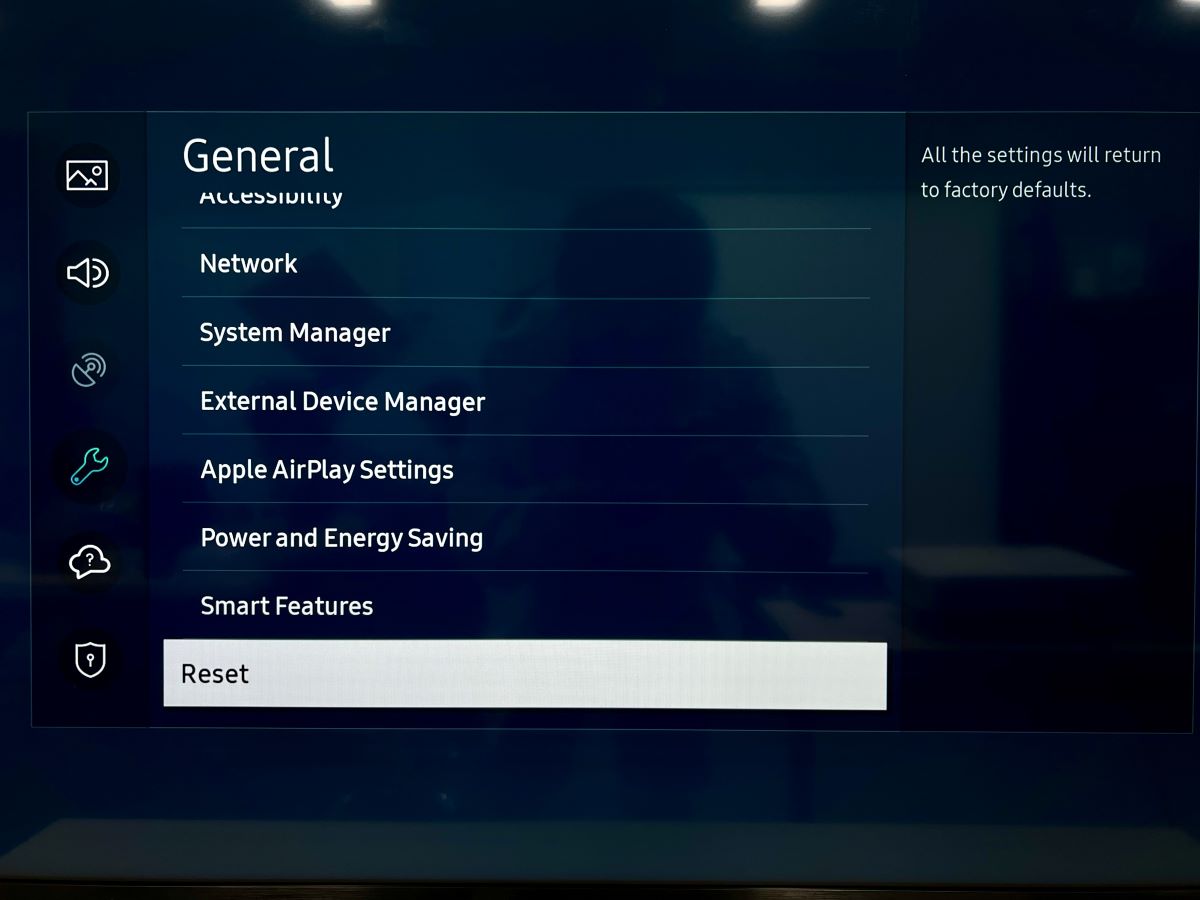
Если «мягкая» перезагрузка не помогла или телевизор намертво завис, следует прибегнуть к «жесткому» рестарту. Этот метод предполагает полное обесточивание устройства. Отключите телевизор от розетки и подождите одну-две минуты. За это время все электрические компоненты полностью разрядятся. Для более глубокой очистки можно, пока телевизор отключен, зажать кнопку питания на его корпусе на 30 секунд. Затем снова подключите устройство к сети и включите. Этот способ эффективен, когда система не отвечает на команды пульта.
Полный сброс настроек до заводских (Factory Reset)
Иногда просто перезагрузить Smart TV Samsung не помогает, особенно если проблемы вызваны серьезным программным сбоем, некорректно установленным обновлением или конфликтом приложений. В таких ситуациях единственным выходом может стать полный сброс до заводских настроек.
Важно понимать, что это — радикальная мера. Он приведет к удалению абсолютно всех пользовательских данных. Перед тем как приступить, нужно быть готовым к тому, что придется заново настраивать устройство.
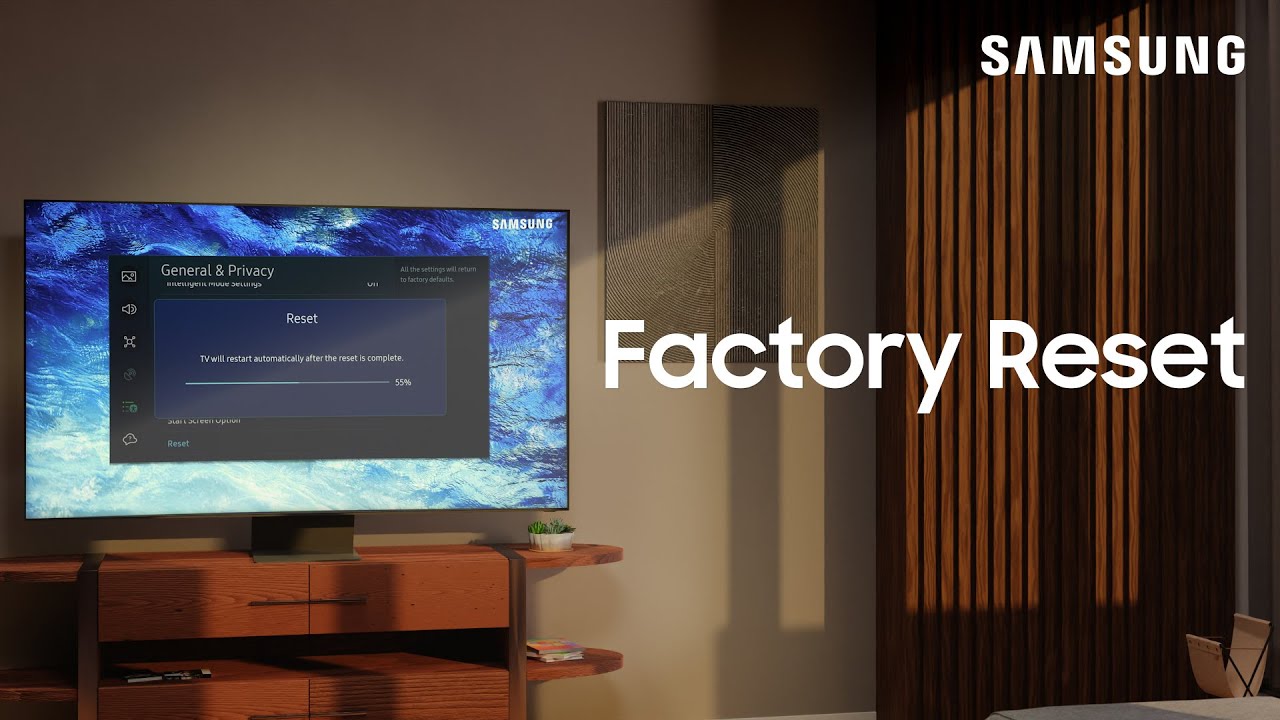
Вот что будет удалено в процессе сброса:
- все сохраненные телеканалы и списки избранного;
- настройки изображения и звука;
- установленные приложения и игры;
- данные учетных записей, включая логины и пароли от стриминговых сервисов;
- подключения к Wi-Fi и другим сетям.
Самый распространенный способ выполнить сброс — через меню телевизора. Нажмите на пульте кнопку «Home» или «Menu», чтобы открыть главный экран. Затем перейдите в «Настройки» и найдите раздел «Общие» (в некоторых моделях он может называться «Общие сведения и конфиденциальность»). Внутри этого списка находится пункт «Сброс». Для подтверждения действия система попросит ввести PIN-код. По умолчанию он состоит из четырех нулей — «0000». После ввода кода и подтверждения телевизор автоматически перезагрузится, и начнется процесс восстановления заводских настроек.
Для моделей Samsung до 2018 года выпуска (серии K, J, H, F, E) путь к разделу немного отличается. В них нужно зайти в «Меню» → «Поддержка» → «Самодиагностика» и уже там выбрать пункт «Сброс». Процедура ввода PIN-кода и подтверждения остается такой же.
Существует и более щадящий вариант — сброс параметров Smart Hub. Он затрагивает только интернет-компоненты: удаляет приложения и аккаунты, но сохраняет настройки эфирных каналов, изображения и звука. Этот способ полезен, если проблемы возникают только при работе со Smart TV. Для этого нужно пройти в «Настройки» → «Поддержка» → «Самодиагностика» и выбрать «Сброс Smart Hub».
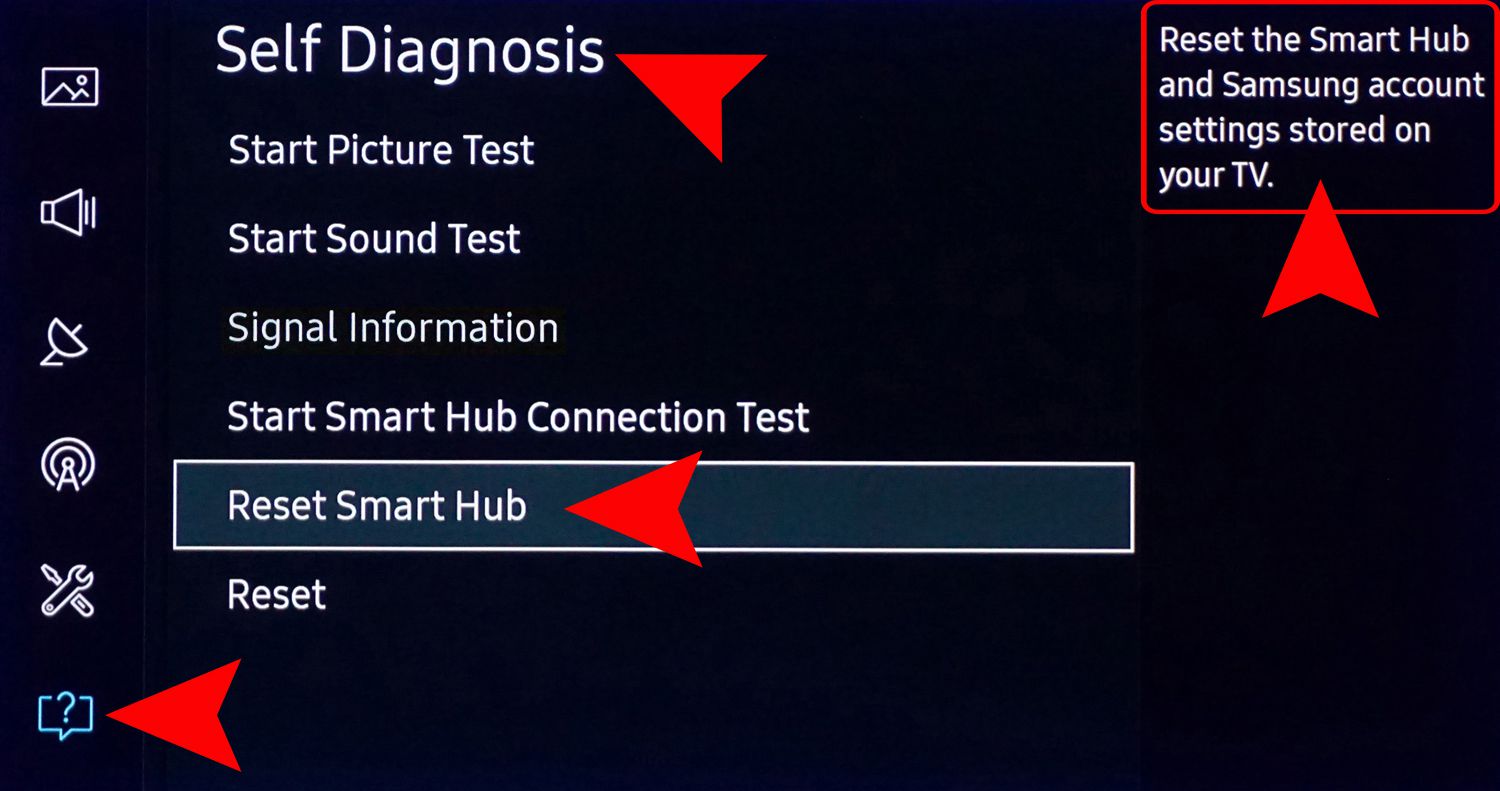
Полный сброс — мощный инструмент, который способен решить самые серьезные программные проблемы. Главное — использовать его осознанно, понимая все последствия, и быть готовым потратить время на повторную настройку телевизора.
Что делать после полного сброса
Как только телевизор завершит процесс сброса и перезагрузится, он встретит своего владельца экраном первоначальной настройки, который обычно называется «Plug and Play». На этом этапе устройство полностью «чистое» и готово к настройке с нуля, как будто его только что достали из коробки.
Первым делом система предложит выбрать язык меню и страну проживания. Это важно для правильной работы региональных сервисов и телевещания. Затем последует один из самых ответственных шагов — подключение к интернету. Можно использовать как беспроводное соединение Wi-Fi, так и кабельное через Ethernet. После подключения к сети система предложит запустить автоматический поиск телеканалов.
Следующий этап — вход в учетную запись Samsung. Этот шаг крайне важен для полноценного использования Smart TV. Аккаунт позволяет синхронизировать настройки, получить доступ к магазину приложений, а также восстановить ранее сделанные покупки. После входа можно будет заново установить все необходимые программы, такие как YouTube, Netflix и другие стриминговые сервисы. Последним штрихом станет настройка изображения и звука под личные предпочтения.
Бонусный раздел: как перезагрузить пульт ДУ Samsung
Иногда проблема кроется не в телевизоре, а в его пульте. Если устройство перестало реагировать на команды, не спешите менять батарейки. Возможно, пульт просто «завис» и ему требуется перезагрузка.
Самый простой способ перезагрузить пульт от телевизора Самсунг — это сбросить остаточный заряд. Для этого нужно вынуть из него батарейки и подождать около минуты. Перед тем как вставить их обратно, зажмите любую кнопку на пульте на 20 секунд. Это действие полностью разрядит внутренние конденсаторы и вернет электронику в исходное состояние.

Для современных пультов Smart Remote, которые подключаются к телевизору по Bluetooth, может потребоваться повторное сопряжение. Чтобы это сделать, направьте пульт на включенное устройство и одновременно зажмите кнопки «Return/Exit» (Возврат) и «Play/Pause» (Воспроизведение/Пауза). Удерживайте их в течение 3–5 секунд, пока на экране не появится сообщение об успешном подключении.
Если и это не помогло, есть способ как перезагрузить пульт Самсунг с помощью комбинации клавиш. Для разных моделей порядок может отличаться, но чаще всего срабатывает одновременное зажатие кнопок «Back» (Назад) и «Play/Pause» на несколько секунд. После этого пульт должен снова заработать.
От мягкого рестарта до полного сброса
Перезагрузка — будь то простое отключение от сети или полный сброс к заводским настройкам — мощный и доступный инструмент для решения большинства программных проблем телевизора Samsung. Не стоит бояться этих процедур. Освоив эти методы, можно самостоятельно справляться с мелкими сбоями, экономя время и нервы. Главное — подходить к процессу осознанно, всегда начиная с самых простых шагов, и тогда любимый телевизор будет служить долго и стабильно, радуя качественным изображением и быстрой работой.

























Авторизируйтесь через социальные сети